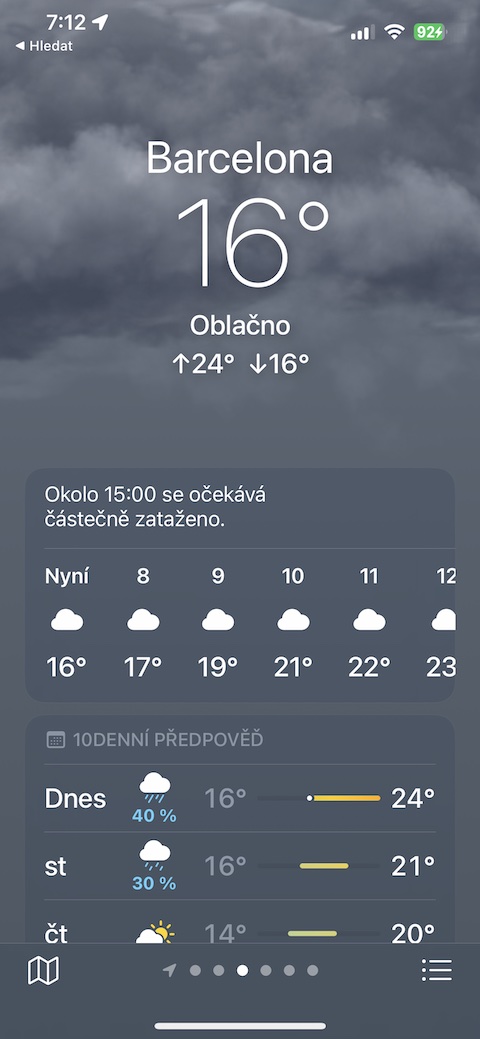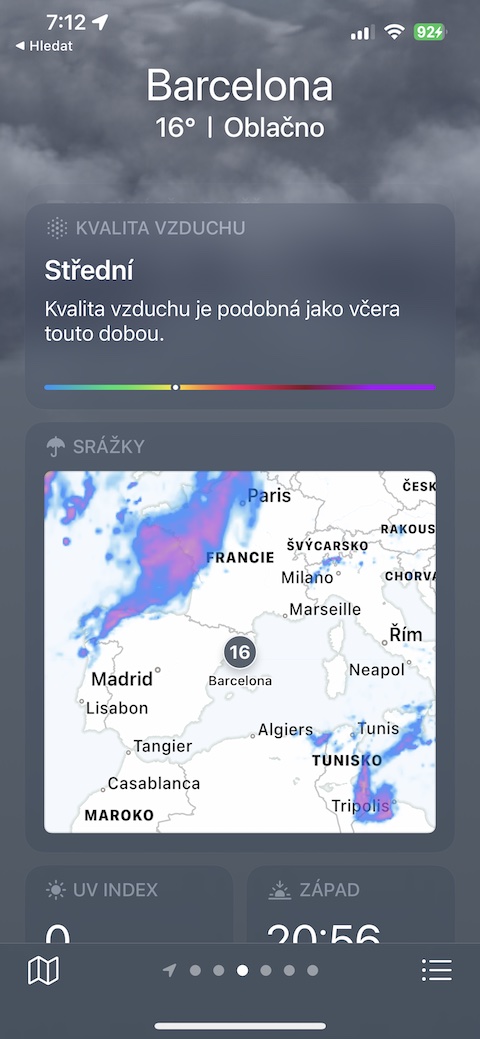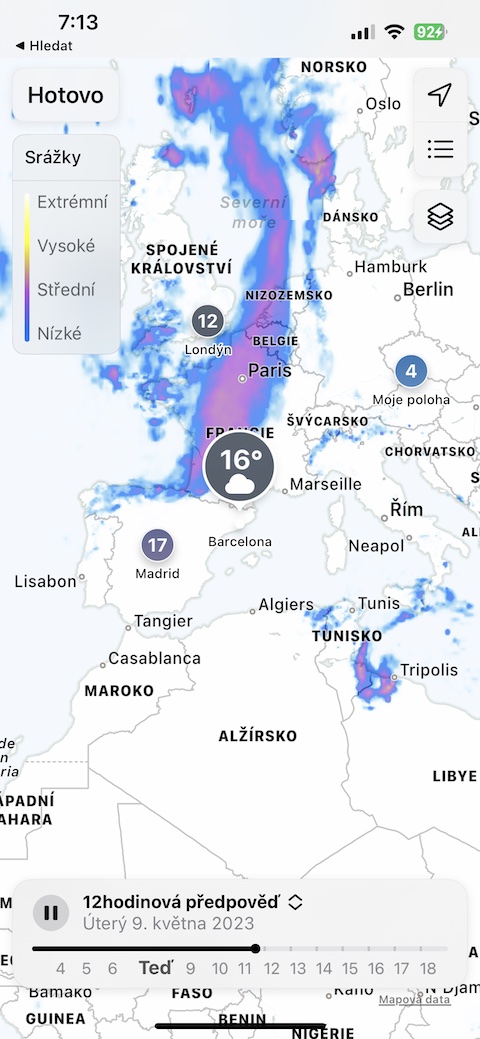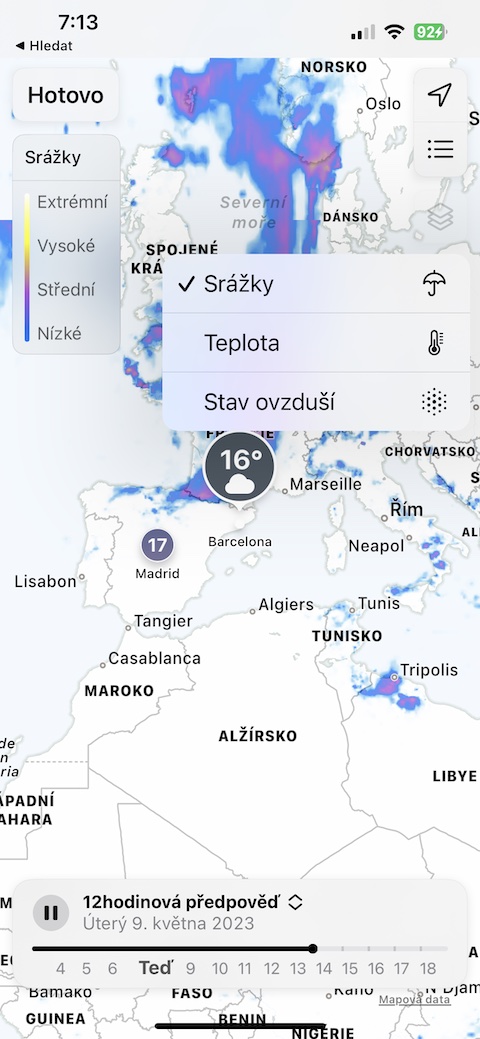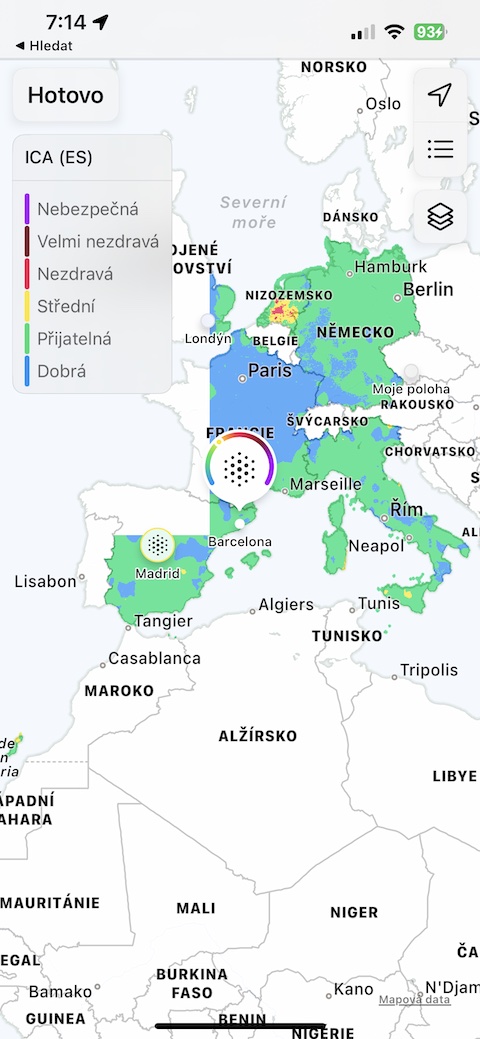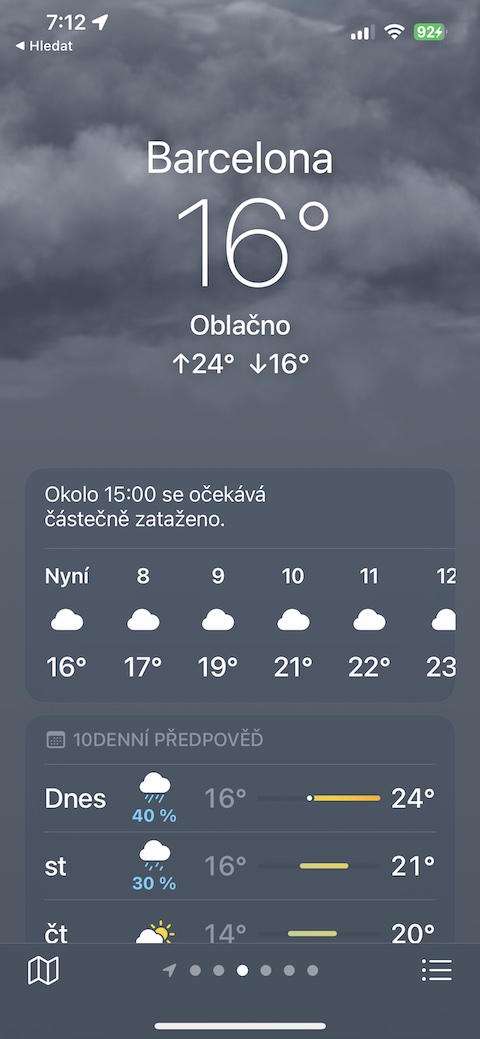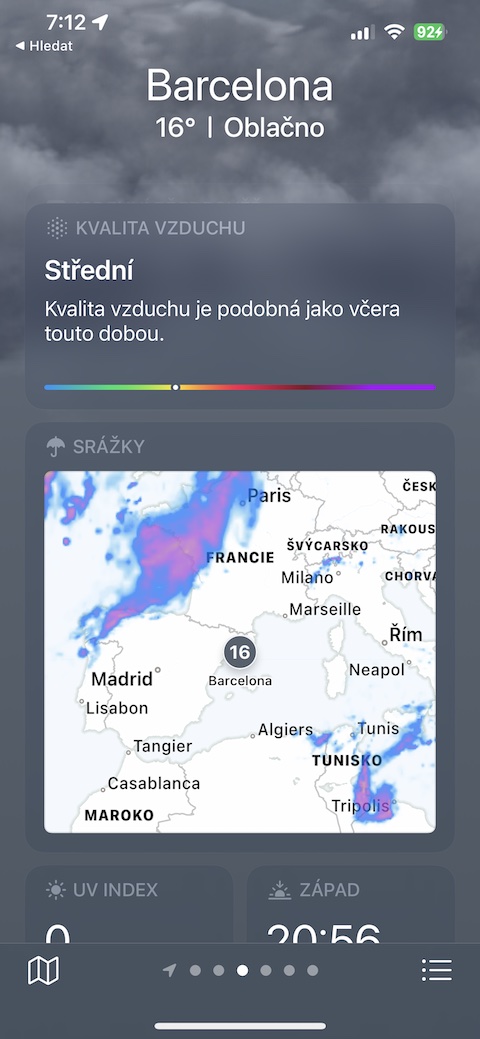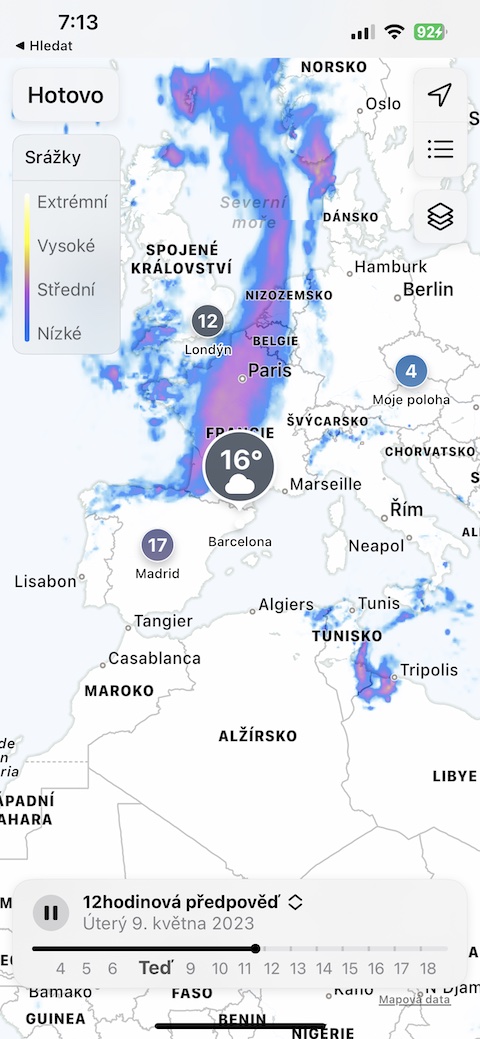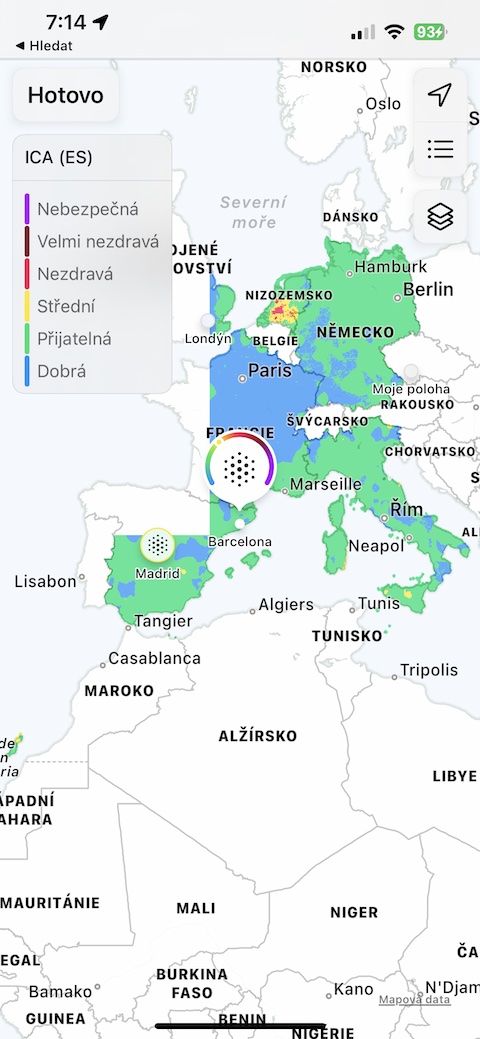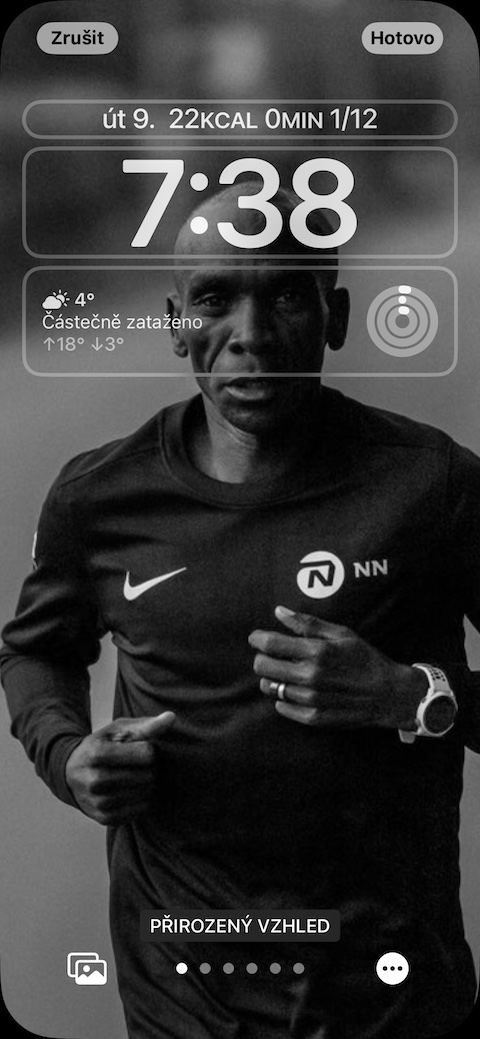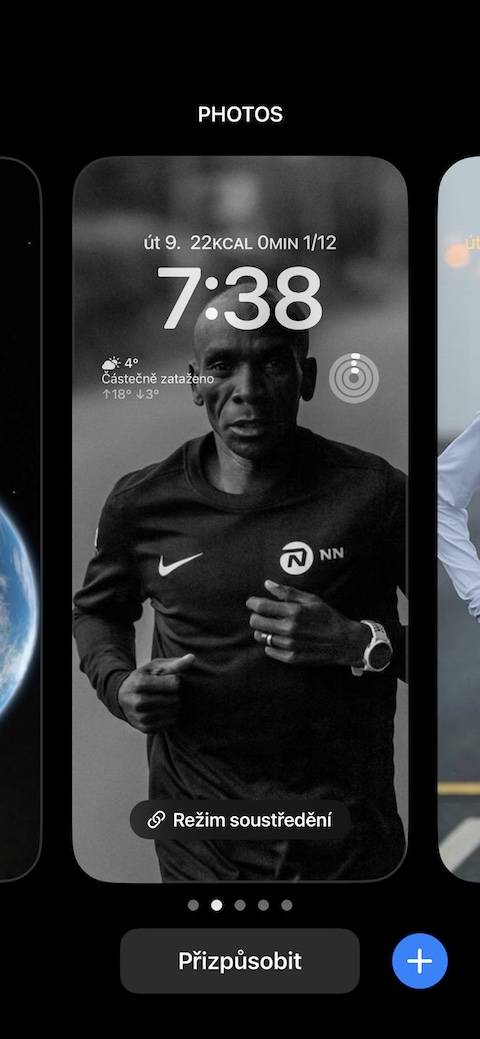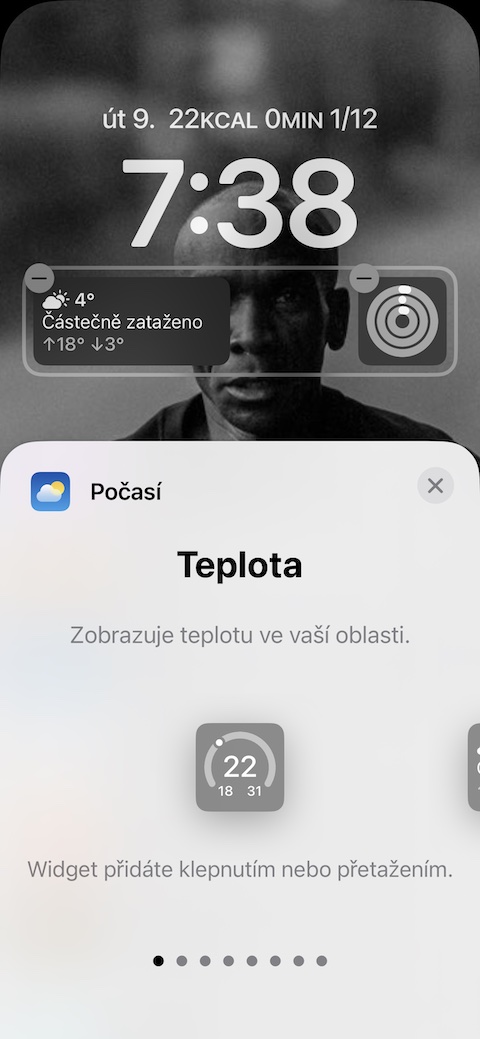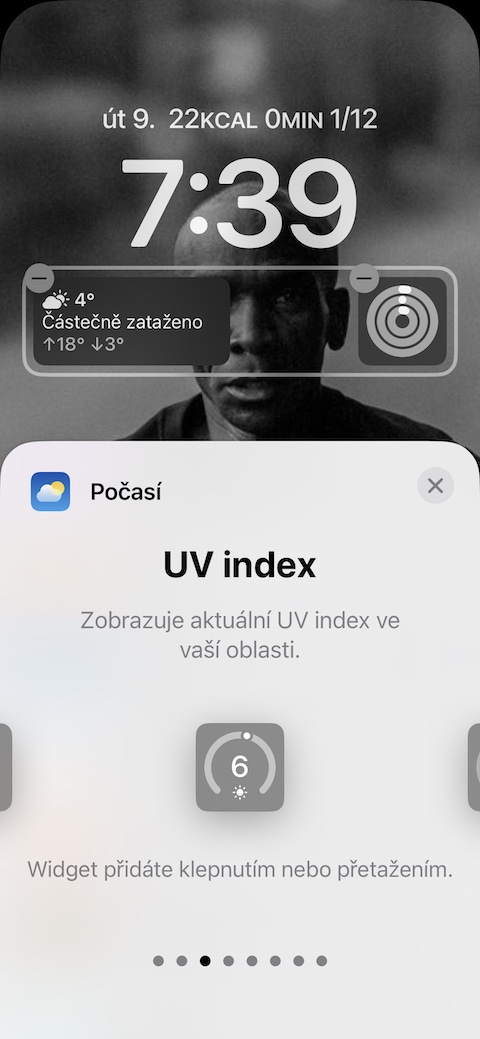Batafsil ma'lumotni ko'rish
iOS 16.4 da Native Weather boshqa narsalar qatori ob-havo ma'lumotlarini batafsil ko'rsatishga imkon beradi. Ob-havo ilovasini ishga tushiring va batafsil prognozni ko'rmoqchi bo'lgan joyni qidiring. Zarur bo'lganda bosing Soatlik prognoz yoki 10 kunlik prognoz. Keyin paydo bo'lgan ekranda batafsil jadvallar va ma'lumotlarni ko'rishingiz mumkin. Siz alohida grafiklar o'rtasida almashishingiz mumkin displeyning o'ng qismida o'q bilan piktogramma.
Ob-havo haqida ogohlantirishlar
IOS 16.4 da Ob-havo rejimida faollashtirishni tavsiya qiladigan yana bir ajoyib xususiyat bu ob-havo haqida ogohlantirishlardir. Avval mahalliyni ishga tushiring Ob-havo va pastki o'ng burchakda bosing menyu belgisi. Keyin yuqori o'ng burchakni bosing uch nuqta belgisi -> Bildirishnomalar. Nihoyat, elementni faollashtiring Ekstremal ob-havo kerakli joylarda.
Matnni bashorat qilish
Grafik prognozdan tashqari, iPhone uchun mahalliy ob-havo matn prognozidan foydalanish imkoniyatini ham taklif qiladi. Ob-havo-ni ishga tushiring va kerakli joyni tanlang. ni bosing soatlik yoki 10 kunlik prognozli plitka va yordam bilan displeyning o'ng qismidagi belgi bilan o'qlar kerakli bo'limga o'ting. Nihoyat, bo'limning eng pastki qismida Kundalik xulosa tez matnli ob-havo ma'lumotlarini ko'rsatish.
Xaritalarni ko'rish
Matn prognozi yoki jadval va grafiklarga qo'shimcha ravishda iOS-dagi ob-havo rejimida aniq va ma'lumot beruvchi xaritalardan ham foydalanishingiz mumkin. Avval iPhone-da ishga tushiring Ob-havo va keyin tanlangan joyga o'ting. Tanlangan sayt sahifasida uni ko'rmaguningizcha bir oz pastga aylantiring xaritani oldindan ko'rish. Xaritani ochish uchun bosing va bosgandan keyin displeyning o'ng tomonidagi qatlamlar belgisi xaritada qanday ma'lumotlar ko'rsatilishini aniqlashingiz mumkin.
Ish stoli va qulflangan ekran vidjetlari
iOS operatsion tizimining yangi versiyalarida Native Weather vidjetlarni nafaqat iPhone ish stoliga, balki uning qulflangan ekraniga ham qo‘shish imkoniyatini taqdim etadi. iPhone qulflangan ekraniga vidjet qo‘shish uchun ekranning yuqori qismidan pastga suring va ekran qulfini ko‘rsating va uzoq vaqt bosing. ni bosing Sozlash -> Bloklash ekraniga teging, so‘ngra Ob-havo vidjetini joylashtirmoqchi bo‘lgan joyni tanlang, kerakli vidjetni tanlang va uni qo‘shing.